您是否曾经下载过 Cults 的设计,并有过修改它的好主意?或许在某个表面刻上你的名字或图像,或者添加一些额外的细节?虽然.stl 文件出了名的难以处理,但有一款软件可以帮你重新掌控它!屡获殊荣的设计师詹姆斯-诺瓦克(又名 edditive)在他自己的博客 edditive.com 上抽出时间向我们展示了一些基本的免费工具,让您可以在短时间内编辑您的印刷品。
有哪些软件可用?
我们的 3D 打印机使用的 .stl 文件是出了名的难以修改。这有点像把一张分辨率很低的像素化图像,试图转换成一张大的高清晰度海报。三维模型除外!我们用来创建图纸的大多数 CAD 软件(无论是免费的还是付费的)都可以导入和读取 .stl 文件,但很少有软件可以修改这些文件,也许只能改变它们的比例或位置。不过,如果你想对.stl 文件进行修改,3D 打印爱好者需要了解一些免费工具:
Meshmixer(欧特克 123D 套件的一部分)
网格实验室
Blender(流行的免费 CAD 建模软件)
与所有软件一样,"哪种软件最好?这是一个见仁见智的问题,取决于你以前使用 CAD 软件的经验。不过,在本文中,我们将重点介绍 Meshmixer,因为它的界面简洁明了,而且是专门为编辑和修复 .stl 文件而设计的,因此无需复杂的菜单,就能轻松上手。我有没有提到它是免费的?
教程:用 10 个步骤修改 .stl 文件
今天,我们将通过一个非常简单的教程,从下载的 Cults 模板中删除文本,然后在其位置上添加我们自己的自定义文本。在这个示例中,我将使用我自己的一个模板,您可以从 "Hex Phone Sound Amplifier "免费下载,这样我就不会因为改变模板的设计而无意中侮辱任何人!如果你想继续学习,请将该文件下载到你的电脑上或准备另一个 .stl 文件。您也可以点击链接安装 Meshmixer 和您选择的 3D CAD 软件,因为我们需要单独创建 3D 文本。
1.导入模型
打开 Meshmixer,通过 "文件">"导入 "导入 .stl 文件。您可以点击并按住鼠标右键旋转模型。
2.平铺
要从平面上删除文字,我们可以使用左侧工具栏 "编辑 "菜单中的 "平面剪切 "工具。把你的模型想象成一块粘土,而平面剪切工具就像一根铁丝,我们将用它来直线剪切,去除剪切的一边。
3.切割和填充
使用旋转滑块和箭头移动平面剪切工具,使其与带有文字的模型面平行。这需要一点时间来调整到完美状态,只需放大并以零点几度的角度调整平面角度,直到切割的材料(包括文字)只有头发丝的宽度(如下图所示)。点击轨道内的紫色箭头可以切换切割方向。保留工具的默认设置(类型:切割,填充:DelRefine)并点击 "接受 "按钮,工具就会移除文字并自动修正表面,使模型始终保持防水。第一项工作就这样完成了。
4.测量
当前版本的 Meshmixer(2.9)没有添加文字的工具。因此,我们需要创建一个 3D 文本模型,然后将其导入 Meshmixer。要获得文字的大小,请进入 "分析">"测量",使用 "点对点 "选项测量要应用文字的面的大小。启用 "捕捉到边缘 "选项会有所帮助,根据我的经验,你可能需要尝试几种不同的工具才能获得你想要的测量结果--这并不是最好的测量工具。对于此机型,前面板高度略高于 20 毫米,如窗口右侧所示。
5.三维模型的文字
现在是创建文字的时候了。使用您选择的三维建模软件,以 Meshmixer 中测量的高度为指导,创建自定义文字。在本例中,我将使用另一款名为 Tinkercad 的免费 CAD 工具,它完全可以在网络浏览器中运行,因此无需下载。我不会详细介绍如何创建文本,否则这本教程很快就会变成一本书!最重要的是,你要考虑到文字的尺寸(在本例中,我将文字的高度设定为 15 毫米,这样它就能舒适地贴在 Meshmixer 中要应用文字的面上),并将其挤出 3 毫米厚。满意后,将文件导出为 .stl 格式,以便导入 Meshmixer。
6.导入
现在您可以将文本导入到原始的 Meshmixer 模型中。确保在弹出的窗口中选择 "添加 "选项,这样两个模型就会在同一个工作区中。现在您将看到一个新的对象浏览器窗口,可以在两个文件之间进行选择,如下图右上角所示。
7.定位
很明显,我们现在要旋转和放置文本。这可以通过 "编辑">"变换 "菜单轻松完成,同样会出现我们之前在 "平面剪切 "中使用过的箭头。使用箭头移动文字,使用弧线旋转文字。随着距离的拉近,不断放大文本,直到将文本推到所选区域内,如果有空隙,两个模型将无法正确合并,在 3D 打印时可能会出现错误。如果导入的文本过大,可以使用箭头两端的小方框按比例缩放。完成后点击接受。
8.合并
两个模型在屏幕上相交并不意味着它们已经真正组合在一起了。如果您查看对象浏览器窗口,就会发现这两个模型是分开的。在 Meshmixer 中,有一些将它们连接起来的选项,当你在对象浏览器(使用移位单击)和编辑菜单中选择两个模型时,这些选项就会出现。从技术上讲,我们应该使用布尔联合(Boolean union)来合并这两个模型(如果您希望将文字作为凸起的细节从表面剪切出来,也可以使用布尔差分(Boolean difference)),但这样做的结果似乎分辨率很低,而且会改变文字。取而代之的是使用合并,它仍然无法将图形正确地连接在一起,但可以将它们合并为一个文件。对于许多 3D 打印机和软件来说,这就足够了,你现在就可以导出 .stl 格式的文件,并获得 3D 打印效果。不过,当您在 Cultes 或其他网站上共享文件时,重要的是要确保您的文件处于最佳状态,以便任何人都能进行 3D 打印,无论他们使用的是什么打印机或软件。只需多点击几下,就能获得这一权利。
9.制作实体
现在,我们的对象已经合并到一个文件中,我们可以使用 "编辑">"制作实体 "来正确合并它们,并控制网格的分辨率。当预览生成时,默认设置可能会让你大吃一惊,因为很多锐利的边缘会变得柔和且分辨率较低。通过增加实体精度和网格密度的滑块,可以提高分辨率。只需单击 "更新 "按钮即可刷新预览模型。当您对细节满意时,就可以接受模型了--只需记住,分辨率越高,最终 .stl 文件的大小就越大!在 "对象浏览器 "中,您还会发现原始模型(在使用 Make Solid 之前)仍然可用,只是被隐藏了起来,这样如果您想通过点击眼睛符号来更改细节,就可以随时返回到原始模型。
10.导出
最后,您就可以使用左侧菜单中的导出功能了。请务必检查文件类型是否为二进制 STL 格式,而不是 ASCII STL 格式,后者的文件大小通常要大得多。
通过以上 10 个步骤,你现在应该有信心开始定制从 Cultes 或其他地方下载的设计了。Meshmixer 或上述其他程序中还有很多其他工具可用于处理 .stl 文件,但这可能要等到下一天了。如果你想了解更多,可以观看名为《Autodesk Meshmixer 101》的视频教程库,它能让你在短时间内像专业人士一样进行定制!
通过 Pinshape